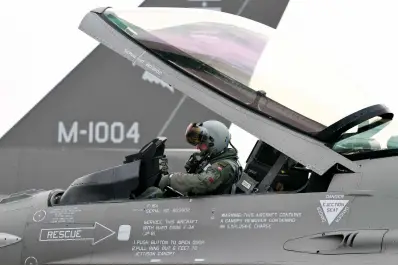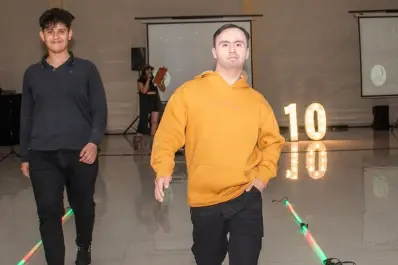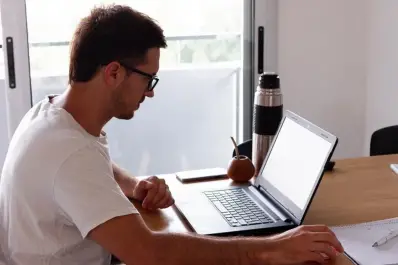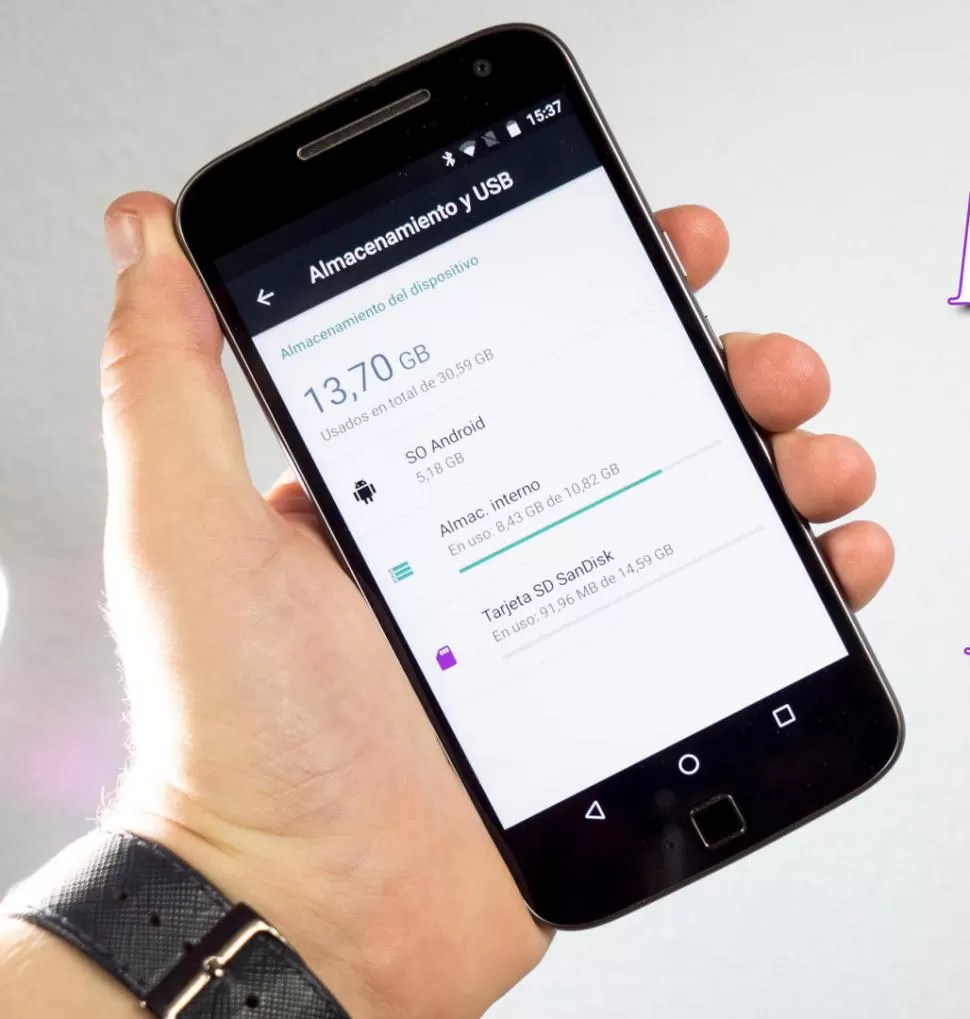
Entre los grupos de WhatsApp, que todos los tenemos, más el hecho de que las fotos y videos que sacan los celulares son cada vez más grandes, uno de los conflictos más frecuentes es la capacidad de almacenamiento en los móviles. A medida que se comienza a llenar la memoria empieza a aparecer el odioso mensaje de que el almacenamiento está casi lleno y es posible que el equipo empiece a fallar. En el caso de los teléfonos de Apple, no hay muchas alternativas porque su memoria nunca es extensible. En los Android, en cambio, existe la chance de ampliar la memoria con una tarjeta de memoria microSD.
Como consejo general es necesario que periódicamente borremos aplicaciones, archivos, fotos y videos que no se utilicen. Sin embargo, hay muchas más acciones para gestionar eficientemente el almacenamiento. Aquí te mostramos las principales.

Si vas a comprar o cambiar de equipo...
1. Si vas a compar un teléfono nuevo, tratá de que no sea de menos de 32 GB. Los fabricantes bajan el costo de venta disminuyendo la capacidad de los equipos, pero a la larga termina siendo un contratiempo para el usuario. Tené en cuenta que a esa capacidad anunciada (16 GB, 32 GB, etcétera) deberás restar una porción destinada al sistema operativo y al funcionamiento básico del equipo, por lo tanto esos 16 terminan siendo unos 12 GB, según el teléfono.
2. Al comprar un teléfono nuevo tratá de que tenga la opción de expandir la memoria con tarjetas externas, en general las microSD. La mayoría de los teléfonos Android incluyen esta posibilidad, no así los iPhone de Apple. De todas maneras, siempre chequeá esta opción porque después va a ser de gran ayuda.
3. Si vas a comprar un teléfono nuevo, con memoria extensible, tratá de que funcione con Android 6.0 Marshmallow en adelante. ¿Por qué? Porque desde Android 6.0 el sistema operativo de Google permite usar la tarjeta SD como una ampliación directa de la memoria interna del teléfono, siempre y cuando el fabricante del equipo (Motorola, Samsung, etcétera) no haya bloqueado esta opción. En las versiones anteriores a Marshmallow la tarjeta SD funcionaba como una suerte de pendrive que se conectaba al teléfono, pero en las versiones actuales es una verdadera ampliación. La pregunta al vendedor sería: ¿este teléfono permite usar la tarjeta microSD como memoria interna? Si el vendedor está bien preparado tendría que tener esa respuesta...
Si querés mejorar tu equipo...
4. Si ya tenés un teléfono con poca memoria y comienza a funcionar mal porque se está agotando la capacidad, no hay más remedio que ampliar el almacenamiento con una tarjeta de memoria externa. La enorme mayoría de los teléfonos son compatibles con tarjetas microSD, pero antes de comprar chequeá ese dato o llevá tu equipo a la tienda de electrónica donde vayas a comprar. A esta memoria extra podremos mover fotos, videos, archivos y algunas (no todas) las aplicaciones para alivianar la memoria interna del teléfono.
5. Cuando insertes por primera vez la nueva tarjeta de memoria, el sistema operativo te va a preguntar si querés configurarla como memoria interna del teléfono. Para los usuarios generales, esa es la mejor opción, porque se integra a la memoria con la que viene de fábrica y funcionan -en principio- como una sola. Esta opción puede configurarse en cualquier momento entrando en Ajustes > Almacenamiento y USB > Memoria extraíbe > Formatear como interno.

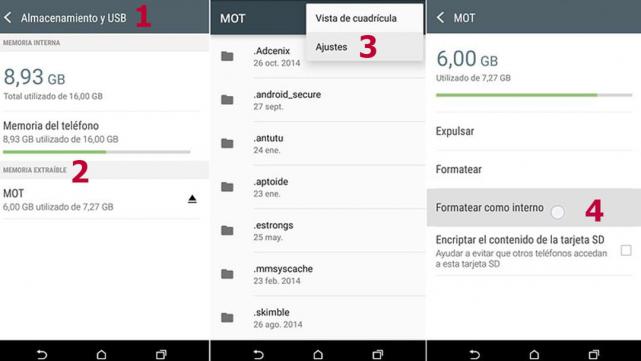
6. Haciendo el procedimiento anterior, el teléfono evalúa automáticamente qué datos pueden transferirse a la tarjeta de memoria y, si el usuario lo acepta, lo hace de inmediato. Es una opción que necesita de un formateo previo -también lo hace automático-, pero hay que tener en cuenta que se eliminarán todos los datos de la tarjeta de memoria. Si no nos importa, porque es nueva o no nos sirven los archivos guardados, le damos para adelante con el formateo. La transferencia de datos (principalmente fotos y videos) incluye algunas aplicaciones. Android lo decidirá de forma inteligente, al igual que con las aplicaciones que se instalen de ahora en más; el sistema operativo lo evalúa dependiendo de las recomendaciones del desarrollador de la aplicación. De todas formas y aunque no es lo más recomendable, esta operación puede hacerse manualmente en Ajustes > Almacenamiento y USB > seleccionar la memoria donde se encuentra la aplicación > Aplicaciones > seleccionar la aplicación > Cambiar o Mover a SD. Si la app permite ser instalada en la memoria externa, estará habilitada la opción.
7. Ahora la mala noticia. WhatsApp es de las aplicaciones que no permiten ser guardadas ni transferidas a la tarjeta externa, por más que el teléfono la opere como una memoria interna. Es un problema que esperamos revea en el corto plazo el servicio de mensajería, teniendo en cuenta que los grupos de WhatsApp son los grandes demoledores del almacenamiento. Todas las fotos, videos y documentos que nos envían por WhatsApp quedan junto a la aplicación, y todo eso en la memoria interna. Entonces, la tarjeta externa nos va a servir, en definitiva, para las fotos y videos que saquemos con nuestra cámara o que generemos con otras aplicaciones; sin embargo, no nos escapamos a la tarea de vaciar los chats de WhatsApp periódicamente. No es necesario hacerlo con todos los chats, con que lo hagamos con los grupos más “activos” o que más fotos y videos comparten debería ser suficiente.
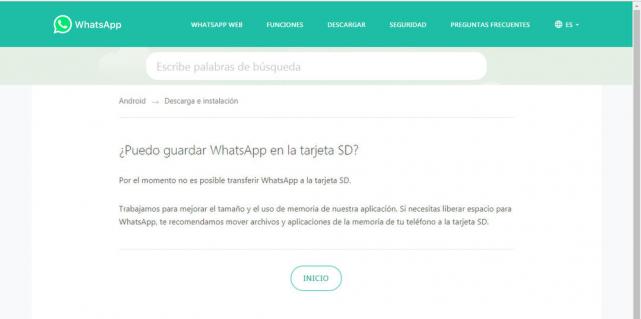
8. Si tu teléfono no permite configurar la memoria extraible como memoria interna (porque tiene un Android viejo o porque el fabricante bloquea la opción), el usuario tendrá que mover manualmente los archivos como fotos y videos almacenados en el teléfono a la tarjeta externa. También, desde los ajustes de la cámara, debera configurar que las nuevas fotos que tomamos vayan a la tarjeta externa. Lo mismo con las aplicaciones. Para moverlas manualmente ir a Ajustes > Aplicaciones > seleccionar la app que queremos mover > Almacenamiento > Cambiar o Mover a SD. Si la app permite ser instalada en la memoria externa, estará habilitada la opción.
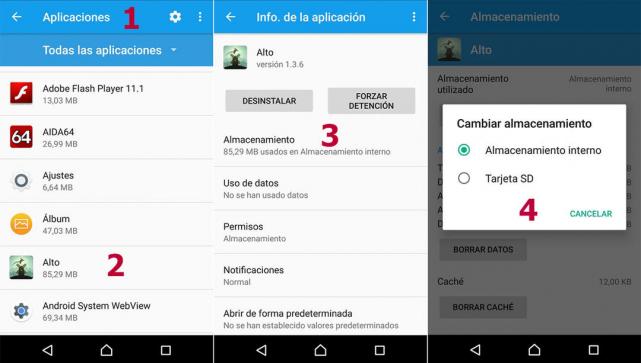
9. A partir de Android 7.1 Nougat, Google habilita la opción “Almacenamiento inteligente”. Resumiendo: elimina del teléfono fotos y videos que tengan cierta antigüedad (definida por el usuario) y que además se hayan subido a la nube de Google Fotos. De esta manera, libera espacio cuando la capacidad de almacenamiento comienza a colmarse. El almacenamiento inteligente se activa y configura desde Ajustes > Almacenamiento > Administrar almacenamiento. Es importante tener activada la opción de Google Fotos para no perder archivos que nos interesen y tenerlos siempre disponibles online.
10. Aprovechá la nube. Hoy en día no es necesario que tengás todos tus archivos almacenados físicamente en tu teléfono. Hay muchas opciones de almacenamiento en la nube que ayudan a liberar espacio de los móviles. Google Fotos es la opción más simple y efectiva para usuarios de Android. La copia de seguridad automática ofrece almacenamiento ilimitado para fotos de hasta 16 megapíxeles y videos de hasta 1080p. Para imágenes y videos más grandes se puede usar los 15 GB gratuitos que ofrece Google Drive, incluido en la cuenta básica de Google o Gmail.
> Tarjeta microsd
Cuanto más veloz, mejor
Si vas a comprar una tarjeta microSD nueva, lo ideal es que sea una del tipo “Class 10” o “UHS” o superior. Esa clasificación hace referencia a la velocidad de transferencia de datos de la tarjeta. Cuando mejor y más rápida sea la memoria, mejor va a funcionar todo el equipo. Cuanto más capacidad tenga la tarjeta que compremos, mejor. Se recomiendan las de 32 GB en adelante, aunque según el uso, una de 16 GB puede ser suficiente.
> El abc
“Memoria” y “Almacenamiento”
Hablando con precisión, no es lo mismo “memoria” que “capacidad de almacenamiento”. Memoria hace referencia a la memoria RAM del teléfono, de 1 a 4 GB en general. Almacenamiento, en cambio, es la capacidad para guardar archivos como fotos, videos o aplicaciones. De todas formas, en ocasiones se suele usar “memoria” y “almacenamiento” como sinónimos. Lo importante es no confundirse.